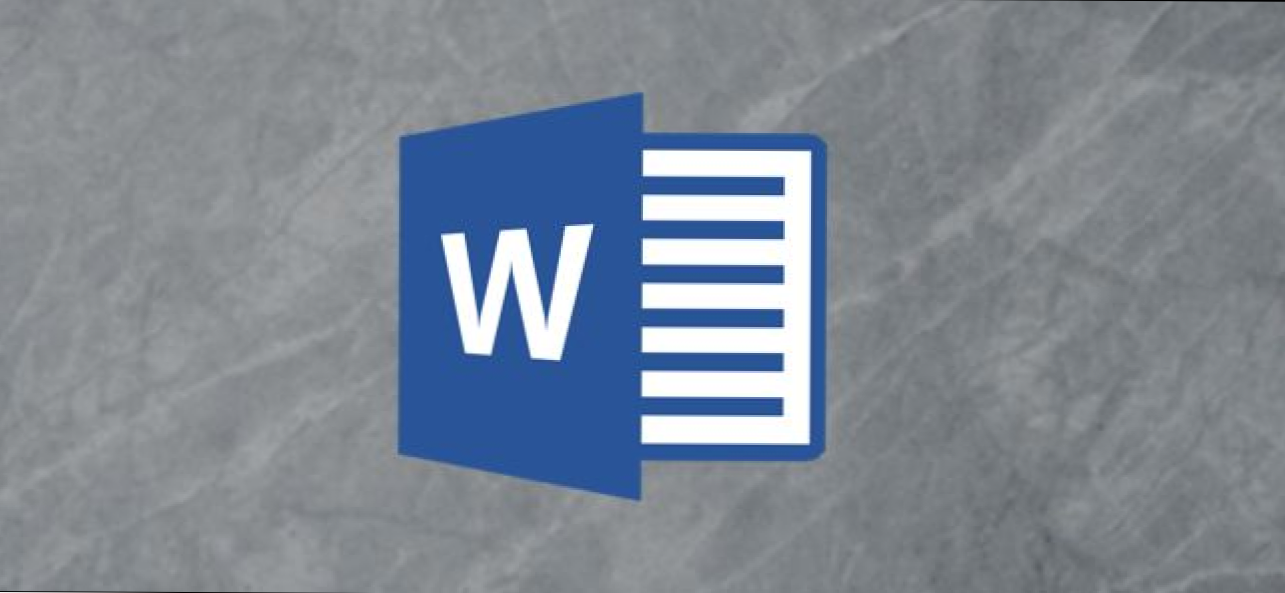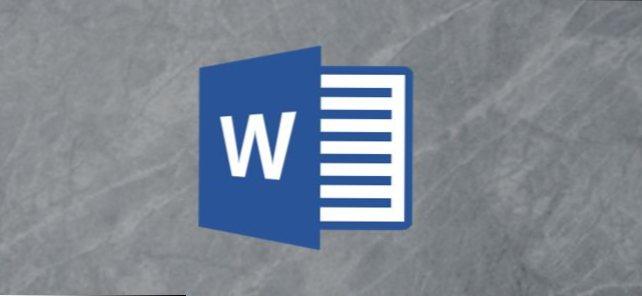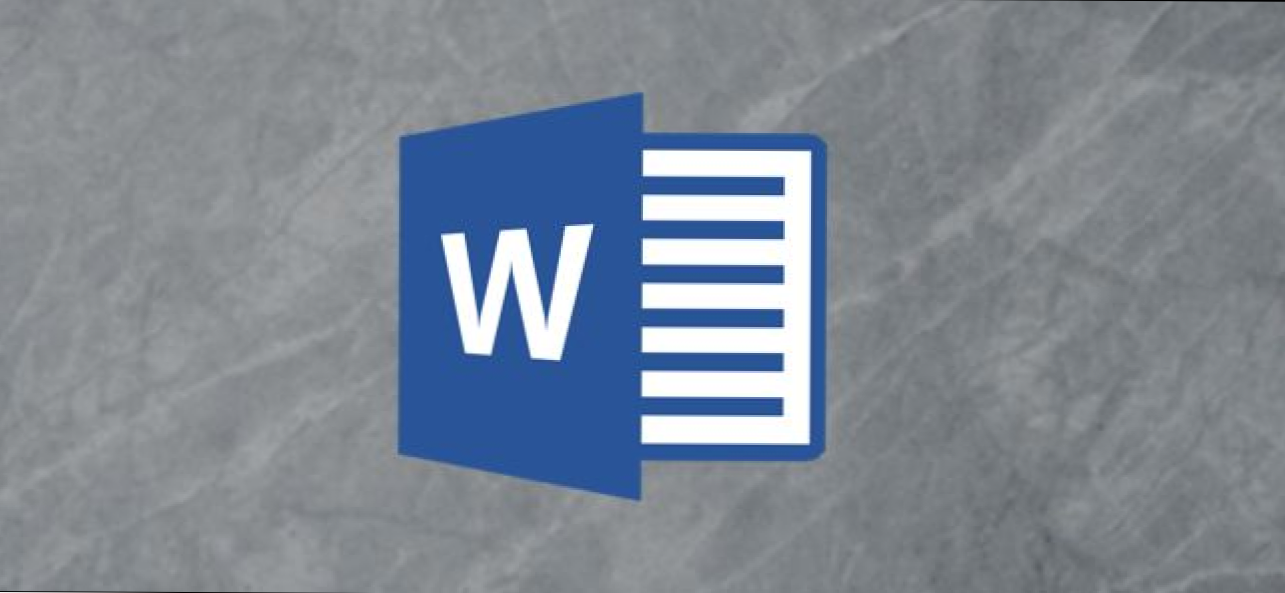
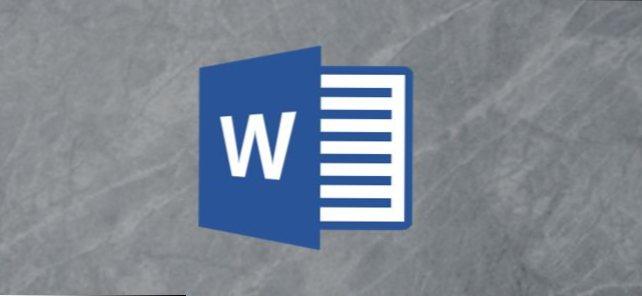
Näppäimistöjen toimintonäppäimet eivät saa rakkautta, jota he käyttivät, mutta käyttämäsi sovelluksen mukaan ne voivat silti olla melko käteviä. Sana sisältää erityisesti joitain mielenkiintoisia ominaisuuksia, jotka ovat jääneet pois toimintonäppäimistöstäsi. Tässä he tekevät.
F1
- F1: Hae apua. Näin tämä toimii riippuen siitä, mitä katselet Word-ikkunassa. Paina esimerkiksi F1 tavallisessa dokumenttiikkunassa, jotta voit avata Wordin Ohje-ruudun. Joskus kuitenkin painaminen F1 vie sinut Microsoftin tukisivustoon ja näyttää kohdennetut artikkelit tutkittavasta ominaisuudesta. Tämä on suurin osa ajasta, kun painat F1-näppäintä, kun valintaikkuna on auki.
- Shift + F1: Avaa Word "Reveal Formatting" -ruutu, jossa näet valitun tekstin merkin ja kappaleen muotoilun.
- Alt + F1: Siirry seuraavaan kenttään, jos sinulla on kenttiä asiakirjassasi.
- Alt + Shift + F1: Siirtyy asiakirjan edelliseen kenttään.
F2
- F2: Siirrä tekstiä tai esineitä. Valitse siirrettävä teksti tai objekti ja napsauta F2. Aseta lisäyskohta, johon haluat siirtää kohteen, ja paina Enter.
- Shift + F2: Kopioi valittu teksti. Se on kuin lyömällä Ctrl + C: tä.
- Ctrl + F2: Avaa Tulosta-ikkuna, josta voit esikatsella ja tulostaa asiakirjan.
- Alt + Shift + F2: Tallenna dokumentti. Jos et ole aiemmin tallentanut asiakirjaasi, se avaa Tallenna nimellä -ikkunan.
- Ctrl + Alt + F2: Avaa Avaa-ikkuna, jotta voit avata asiakirjan.
F3
- F3: Laajenna AutoText-merkintä. Kirjoita vähintään neljä ensimmäistä kirjainta tekstintunnisteen nimessä ja paina sitten F3 laajentaaksesi sen koko tekstiin.
- Alt + F3: Luo tekstitiedosto tekstistä.
- Shift + F3: Muuta valitun tekstin tapausta. Tämän yhdistelmän painaminen toistuvasti pyörii seuraavien kotelotyyleiden kautta: Ensimmäinen Letter Case, kaikki CAPS CASE ja pienet kirjaimet.
- Ctrl + F3: Leikkaa valittu teksti Piikkiin. Voit leikata niin paljon tekstiä kuin haluat tällä tavalla ja kaikki kertyy Spikeen.
- Ctrl + Shift + F3: Aseta Spiken sisältö. Tämän toiminnon suorittaminen poistaa myös minkä tahansa Spike-tekstin.
F4
- F4: Toista viimeinen toiminto.
- Shift + F4: Toista viimeinen "Etsi" -toiminto. Tämä on kätevä, koska voit käyttää sitä selailemaan hakutuloksia ilman Etsi- ja Korvaa -ikkunaa tai Navigointi-paneelia avattuna.
- Ctrl + F4: Sulje nykyinen asiakirja. Sinua pyydetään tallentamaan asiakirja, jos olet tehnyt muutoksia.
- Alt + F4: Sulje Microsoft Word. Tämä sulkee kaikki avoimet asiakirjat (antaa sinulle mahdollisuuden tallentaa muutokset ensin) ja poistuu Wordista.
F5
- F5: Avaa Etsi ja korvaa -ikkuna Avaa-välilehti. Voit käyttää tätä siirtyäksesi nopeasti sivulle, osioon, kirjanmerkkiin ja niin edelleen.
- Shift + F5: Hyppää asiakirjaasi edelliseen muokkaukseen. Paina sitä uudestaan vielä yksi muokkaus takaisin. Sana muistaa viimeiset kaksi muokkausta. Tämä toimii myös asiakirjan tallentamisen ja sulkemisen jälkeen, jolloin voit palata sinne, jolle poistit, kun avaat asiakirjan uudelleen.
- Ctrl + Shift + F5: Avaa Kirjanmerkki-ikkuna, jotta voit muokata kirjanmerkkejä. Jos lisäyspiste on olemassa olevassa kirjanmerkinä, tämän yhdistelmän painaminen avaa Kirjanmerkki-ikkunan ja valitsee kirjanmerkin.
F6
- F6: Siirry seuraavaan paneeliin tai kehykseen Word-ikkunassa. Voit käyttää tätä siirtyäksesi ikkunaan ilman hiirtä.
- Shift + F6: Siirry edelliseen ruutuun tai ruutuun.
- Ctrl + F6: Siirry seuraavaan avoimeen dokumentti -ikkunaan.
- Ctrl + Shift + F6: Siirry edelliseen avoimeen dokumenttiikkunaan.
F7
- F7: Avaa Editor-ikkuna ja aloita oikeinkirjoituksen ja kieliopin tarkistus.
- Shift + F7: Avaa sanasto. Jos sana on valittu, kun painat tätä yhdistelmää, Word avaa sanaston ja etsii valittua sanaa.
- Alt + F7: Etsi seuraava oikeinkirjoitus- tai kielioppi-virhe asiakirjaasi.
- Alt + Shift + F7: Avaa Käännös-ikkuna.
F8
- F8: Anna Wordin valintatila ja laajenna valinta. Tässä tilassa voit nuolinäppäimillä laajentaa valintasi. Voit myös painaa F8-näppäintä jopa viisi kertaa laajentaaksesi valinnan ulospäin. Ensimmäinen painallus siirtyy valintatilaan, toinen painallus valitsee sanaa lisäyspisteen vierestä, kolmas valitsee koko lauseen, neljäs kappaleen kaikki merkit ja viides koko asiakirja.
- Shift + F8: Vähennä valintaa. Tämä toimii samalla tavoin kuin valinnan laajentaminen, mutta taaksepäin.
- Ctrl + Shift + F8: Valitsee sarakkeen. Kun sarake on valittu, voit laajentaa valintaa muihin sarakkeisiin käyttämällä vasenta ja oikeaa nuolinäppäintä.
F9
- F9: Päivitä kenttä. Tämä on sama kuin napsauttamalla kenttää hiiren kakkospainikkeella ja valitsemalla "Update Field" -komento.
- Shift + F9: Ilmoita kentän koodi.
- Ctrl + F9: Lisää uusi Tyhjä kenttä -pituus.
- Ctrl + Shift + F9: Poista kentästä yhteys.
- Alt + F9: Vaihda kentän koodin näyttö.
F10
- F10: Näytä tärkeimmät vinkit. Tämän yhdistelmän painaminen paljastaa yhden kirjaimen pikavalinnat, joiden avulla voit käyttää Wordin valikkokomentoja.
- Shift + F10: Näytä kontekstivalikko. Tämä toimii aivan kuten hiiren oikealla painikkeella.
- Ctrl + F10: Maksimoi asiakirjan ikkuna.
- Alt + Shift + F10: Näytä valikko tai ikkuna käytettävissä olevalle valinnalle.
F11
- F11: Siirry dokumentin seuraavaan kenttään.
- Shift + F11: Siirry asiakirjan edelliseen kenttään.
- Ctrl + F11: Lukitse kenttä, jotta sitä ei voi muokata.
- Ctrl + Shift + F11: Avaa kenttä.
- Alt + Shift + F11: Käynnistä Microsoft Script Editor.
F12
- F12: Avaa Tallenna nimellä -ikkuna.
- Shift + F12: Tallenna dokumentti.
- Ctrl + F12: Avaa Avaa-ikkuna.
- Ctrl + Shift + F12: Avaa Tulosta-ikkuna.
Microsoft Wordilla on runsaasti hyviä pikanäppäimiä, ja sen tuki näppäimistön toimintonäppäimille ei ole poikkeus.